Hai công cụ được sử dụng nhiều nhất để người dùng Android chia sẻ ảnh và video, không có gì đáng ngạc nhiên ở đây, Facebook và Instagram. Các khả năng được cung cấp bởi các camera tích hợp trong hai mạng xã hội này tiếp tục phát triển. Ngoài ra, ngày càng phổ biến để sửa các bài đăng với các bộ lọc đẹp và vui nhộn. Cho đến bây giờ, chính các nhà phát triển đã định kỳ phát hành các hiệu ứng mới cho câu chuyện của chúng tôi. Tuy nhiên, bây giờ chúng ta có thể tạo bộ lọc riêng của chúng tôi sử dụng Studio Spark AR.
Đã đến lúc gây ngạc nhiên cho những người theo dõi của bạn.
Spark AR Studio là một chương trình dành cho PC và Mac, cho phép bạn tạo và tạo hiệu ứng của riêng mình bằng cách sử dụng thực tế tăng cường. Mặc dù phần mềm này Lúc đầu có vẻ hơi phức tạp.Sau khi chơi với nó trong vài giờ, bạn có thể dễ dàng tạo bộ lọc đầy cá tính của riêng mình. Trên màn hình bắt đầu của chương trình, bạn có nhiều mẫu khác nhau để định hình các dự án khác mà bạn đã tạo trước đó. Phần mềm này hoàn toàn miễn phí và bạn có thể tải xuống từ Uptodown để bắt đầu khám phá những khả năng tuyệt vời mà nó cung cấp.
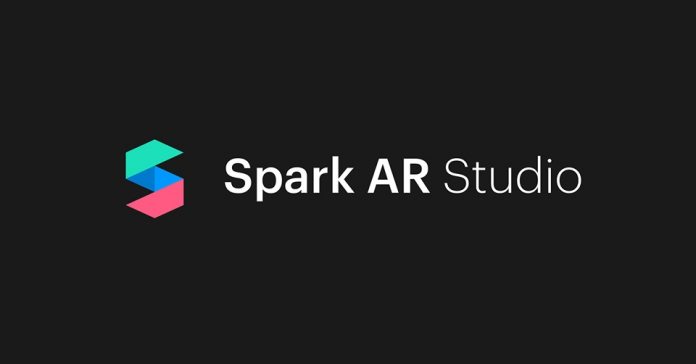
Spark AR Studio cung cấp các tùy chọn vô tận
Ngay khi bạn mở Spark AR Studio trên máy tính của mình, bạn sẽ thấy Một số lượng lớn các khả năng được cung cấp bởi chương trình này. Nếu bạn không biết gì về cách hiển thị các đối tượng trong 3D, phần mềm có thể hơi đáng sợ lúc đầu. Tuy nhiên, trong trường hợp của chúng tôi, chúng tôi đã quyết định tạo một bộ lọc cho Instagram Câu chuyện sử dụng logo Uptodown. Chúng tôi sẽ chỉ ra rằng quá trình này không phức tạp như nó có vẻ.
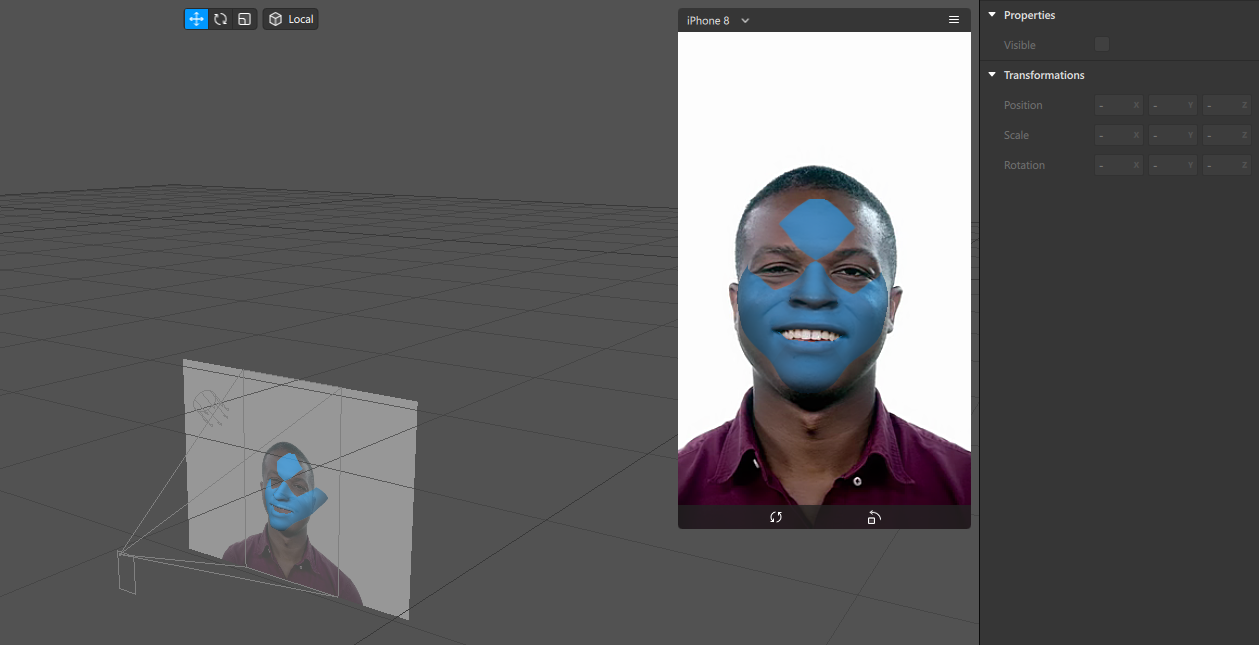
Làm mặt nạ
Tạo bộ lọc Instagram hoặc là Facebook Trường hợp mặt nạ xuất hiện trên khuôn mặt của ai đó, bạn cần hoàn thành các bước sau:
- Tạo một dự án mới trong Spark AR Studio.
- Nhấp chuột Thêm> Hiểu biết phong cảnh> Theo dõi khuôn mặt.
- Trong tab xuất hiện, nhấp chuột phải và sau đó nhấp Thêm> Mặt lưới.
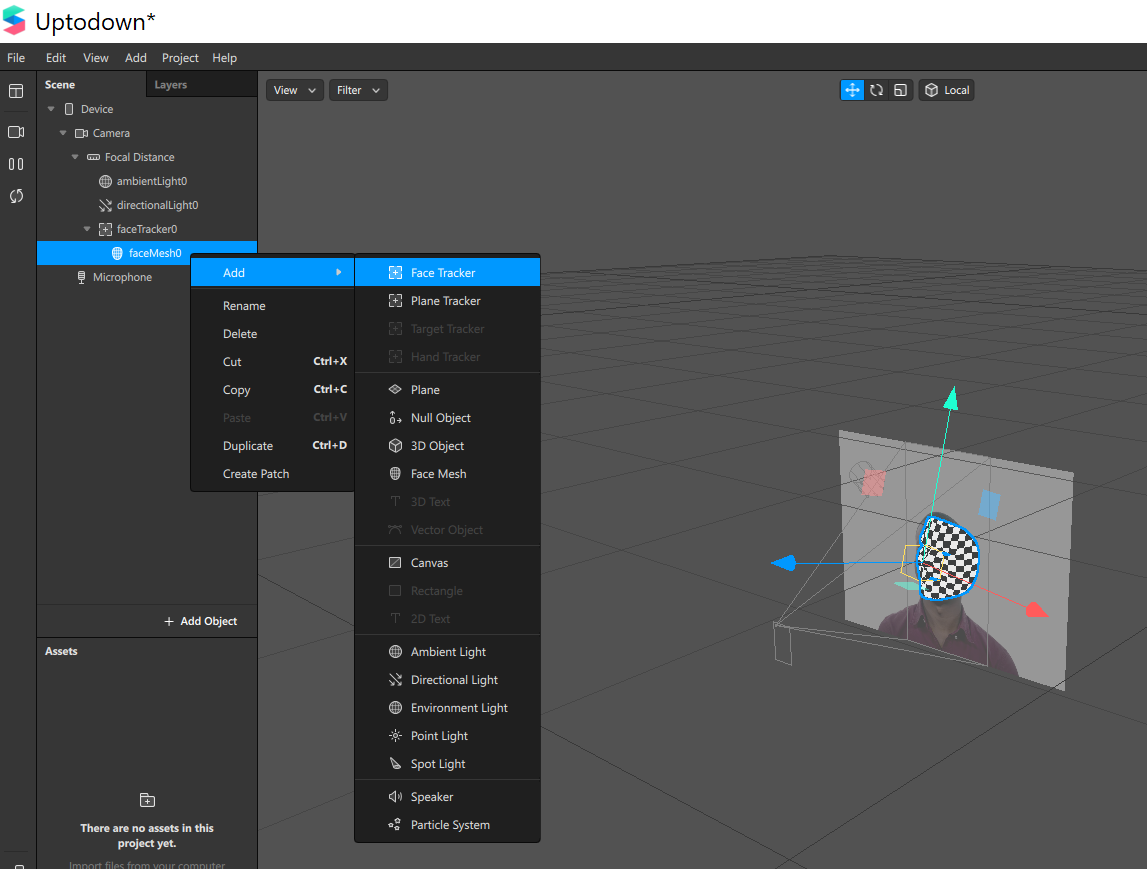
- Với Face Grid được chọn, bạn đi đến cột bên trái và nhấp Vật chất. Mục đích của việc này là làm cho khuôn mặt trông rõ ràng và mịn màng hơn.
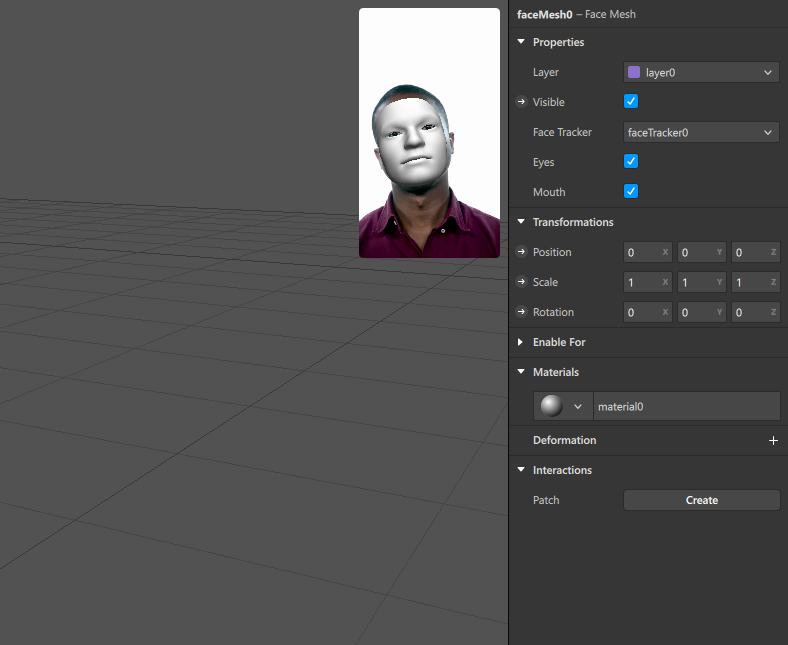
- Sau đó, bạn nên đánh dấu lớp vật liệu0 (ở góc dưới bên trái) và trong Shader Type (ở góc trên bên phải), bạn sẽ chọn Chỉnh sửa
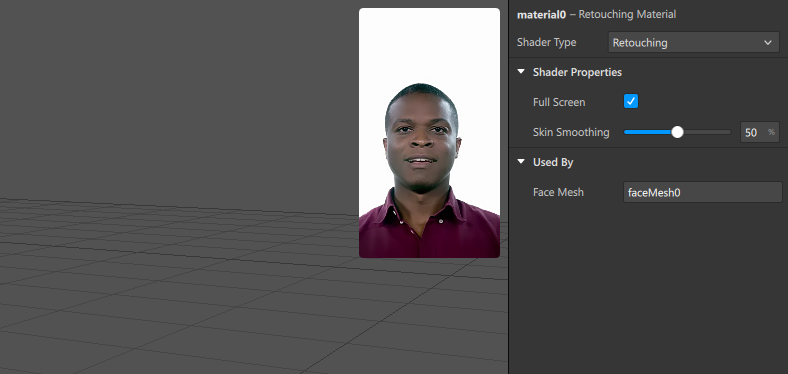
Bước tiếp theo là chuẩn bị hình ảnh bạn muốn sử dụng làm mặt nạ .png định dạng. Để cắt nền, bạn có thể sử dụng Adobe Photoshop hoặc chỉ cần truy cập vào một trang web như removeebg để dễ dàng xóa nền. Khi bạn quay lại Spark AR Studio, nó sẽ tiếp tục với các bước cuối cùng:
- Thêm một mặt nạ mới bằng cách nhấp vào lớp faceTracker0> Thêm> Mặt lưới.
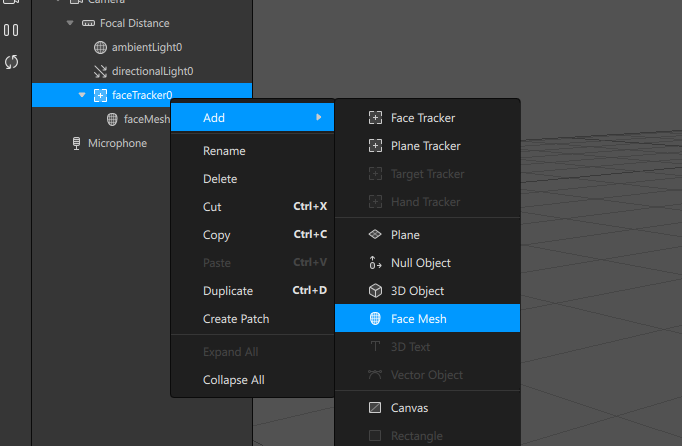
- Với mặt nạ mới này được chọn, bạn cần đi sang bên phải và nhấp vào Vật chất > Tạo vật liệu mới.
- Bây giờ bạn phải đi đến góc dưới bên trái vật liệu1 và quay lại phía bên phải để nhấp Kết cấu > Chọn tập tin. Đây là nơi tệp .png bạn tạo sẽ tải. Trong trường hợp của chúng tôi, chúng tôi sử dụng logo Uptodown và đã xuất hiện trên khuôn mặt của mô hình.
Xuất kết quả liền mạch
Sau khi kết thúc quá trình, đã đến lúc xuất bộ lọc để xem nó trông như thế nào Facebook hoặc là Instagram. Để làm điều này, bạn bấm vào Kỷ yếu > Xuất khẩu và bạn sẽ nhận được một tập tin để lưu trên PC của bạn.
Sau đó, bạn sẽ đến Spark AR Hub từ trình duyệt và tải các tệp đã xuất với dự án của bạn. Ngoài ra, một khi bạn đạt đến điểm này, Bạn phải chọn nếu bạn muốn sử dụng bộ lọc Facebook hoặc là Instagram Lịch sử bởi vì bạn chỉ có thể sử dụng nó trong cái này hay cái khác Bạn cũng phải chọn một tên cho hiệu ứng và hình thu nhỏ. Khi mọi thứ đã sẵn sàng, bạn sẽ lưu khái niệm và thấy một liên kết sẽ đưa bạn đến trực quan hóa hiệu ứng trong Instagram hoặc là Facebook.

Nếu bạn hài lòng với kết quả, bạn có thể gửi hiệu ứng này tới Facebook Nó sẽ xác minh nó và cho phép bạn xuất bản nó. Do đó, bạn phải gửi một video demo. Tuy nhiên, với liên kết kết quả, Bạn sẽ có giới hạn dùng thử hàng ngày là 200 người dùng mỗi ngày.
Bạn cũng có thể xem dự án của mình trên Android
Cuối cùng, điều quan trọng là phải đề cập đến điều đó Spark AR Studio cũng có một công cụ dành cho Android mà bạn có thể sử dụng để xem các bộ lọc bạn đã tạo trên điện thoại thông minh của mình. Để thực hiện việc này, bạn chỉ cần cài đặt Spark AR Player trên điện thoại thông minh của mình và kết nối với PC qua cáp USB để gửi tệp bằng phần mềm. Bạn có thể làm điều này bằng cách nhấp vào Gửi đến thiết bị Tóm lại, Spark AR Studio là phần mềm tuyệt vời để tạo hiệu ứng của riêng bạn. Làm ngạc nhiên tất cả những người theo dõi bạn trên blog của bạn Instagram hoặc là Facebook Lịch sử bây giờ dễ dàng hơn bao giờ hết.
